Веб-страница | Вебмастеру
2.2KЧто такое web страница? Это документ, написанный на языке разметки гипертекста (HTML), который можно просмотреть с помощью браузера. Доступ к веб-странице осуществляется путем ввода URL-адреса.
Веб-страница может содержать текст, графику и гиперссылки на другие страницы и файлы.
Для просмотра веб-страницы требуется браузер (например, Internet Explorer, Edge, Safari, Firefox или Chrome). В браузере можно открыть веб-страницу, указав в адресной строке URL-адрес. Например, введя «https://www.computerhope.com/esd.htm», вы откроете страницу ESD Computer Hope.
Если вы не знаете URL-адреса сайта, который хотите посетить, можно использовать поисковую систему, чтобы найти веб-страницу или воспользоваться поиском по сайту.
Первая веб-страница была создана в CERN Тимом Бернерсом-Ли 6 августа 1991 года. Перед тем, как создать web страницу, вы можете посетить и просмотреть первый сайт и первую веб-страницу по адресу http://info.cern.ch/.
Сайт — это место, содержащее более одной веб-страницы. Например, наш ресурс является сайтом, который включает в себя тысячи различных веб-страниц, включая ту, которую вы сейчас читаете:
В приведенном выше примере URL-адреса «url.htm» — веб-страница, это всегда последняя часть URL-адреса. Для URL, которые не имеют окончаний .htm, .html, .php, .cgi, .pl или другого расширения файла, сервер загружает веб-страницу index.htm по умолчанию. Например, для URL-адреса страницы контактов нет веб-страницы. В этом случае загружается индексный файл по умолчанию из каталога /contact.
Мы уже упоминали, что для просмотра web страниц используются браузеры. Веб-страница состоит из нескольких элементов, включая CSS, изображения и JavaScript. Тело веб-страницы создается с использованием HTML. Этот код может быть создан с использованием HTML-редактора, написан человеком или сгенерирован с использованием серверных скриптов. Обычно веб-страница, созданная человеком, заканчивается расширением .htm или .html. Например, эта страница имеет имя файла «webpage.htm». Страницы, сгенерированные скриптом, могут заканчиваться на .cgi, .php, .pl и т.д.
Ниже приведена разбивка основных элементов, чтобы веб-дизайнеры могли понять, какова логическая структура web страницы:
- Название сайта, логотип или название компании почти всегда находятся в верхнем левом углу каждой веб-страницы. Также неплохо использовать слоган или краткое описание страницы, чтобы дать новым посетителям представление о сайте. Этот элемент веб-страницы обычно является ссылкой, которая ведет на главную страницу;
- Панель поиска позволяет посетителям быстро найти веб-страницу. Она должна присутствовать на каждой странице;
- Панель или меню навигации обычно находится в верхней или левой части каждой веб-страницы. Она и должна включать в себя ссылки на каждый из основных разделов сайта;
- Рекламные баннеры могут отображаться в разных местах на веб-странице. Обычно они отображаются в верхней, левой, правой или нижней части веб-страницы или включены в основной контент;
- Социальные кнопки позволяют посетителям делиться ссылкой на веб-страницу на сайтах социальных сетей;
- В созданных web страницах хлебные крошки помогают посетителю понять, где он находится, а также перейти к другим разделам сайта;
- Заголовок должен находиться в верхней части каждой веб-страницы. Он создается с использованием HTML-тега <h2>.
- Начальный абзац является одним из наиболее важных элементов веб-страницы. Он должен заинтересовать посетителя ознакомиться с содержимым веб-страницы. Один из способов привлечь внимание посетителей — вставить изображение рядом с начальным абзацем;
- Каждая веб-страница должна быть разбита на заголовки более низкого уровня, которые позволяют посетителю легко просматривать контент и находить на странице то, что ему наиболее интересно. При создании веб-страницы это можно сделать с помощью HTML-тегов <h3> … <h6>;
- Хорошая идея — предоставить посетителям ссылку или кнопку, перенаправляющую на форму обратной связи, чтобы они могли сообщить, была ли полезна им данная веб-страница или нет;
- Дополнительная информация и инструменты, такие как кнопка для вывода страницы на печать, также могут быть полезны для пользователей;
- Футер должен включать в себя дополнительную информацию, которая важна для компании или сайта. А также ссылки на другие веб-страницы;
- Копирайт и любое юридическое или конфиденциальное уведомление также должны быть размещены на всех веб-страницах. В основах проектирования web страниц этот элемент не только может ссылаться на соответствующую юридическую информацию. Он также указывает, что посетители достигли конца веб-страницы;
- Кнопка «Вверх страницы» может помочь посетителям быстро вернуться к верхней части веб-страницы, чтобы получить доступ к ссылкам меню.
На большинстве веб-странице есть интересные гиперссылки, по которым вы переходите, чтобы найти дополнительную информацию. Также можно слушать музыку, смотреть видео, совершать покупки, общаться и многое другое.
Данная публикация представляет собой перевод статьи «Web page» , подготовленной дружной командой проекта Интернет-технологии.ру
www.internet-technologies.ru
10 примеров меню для web страниц / Habr
Эти способы не являются ноу-хау или чем-то в этом духе. Тем не менее, они могут помочь начинающим дизайнерам и web технологам в реализации задуманных ими идей. Каждый из предложенных вариантов можно обыграть по-своему.Проверял лично и убедился в том, что исправно работает под следующими браузерами:
IE7+, Opera 10.5+, FF 3.6+, Chrome 12+ (linux), Chrome 13+ (windows), Safari 5+(win) исходя из личного опыта, предполагаю о том, что работать исправно будет во всех свежих версиях Safari, FireFox, Opera и Chrome.
С помощью CSS можно построить вот такие вот симпатичные варианты:
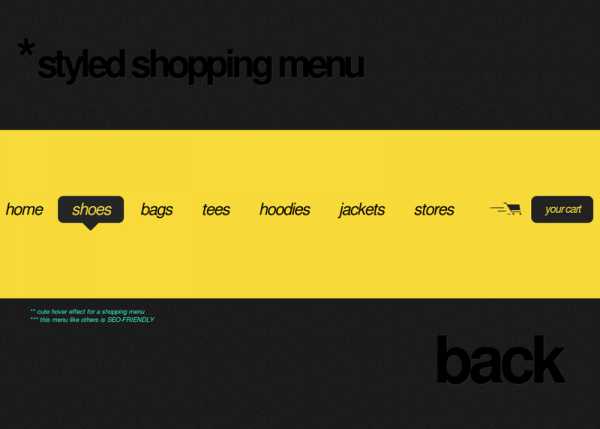
Перейти к Demo
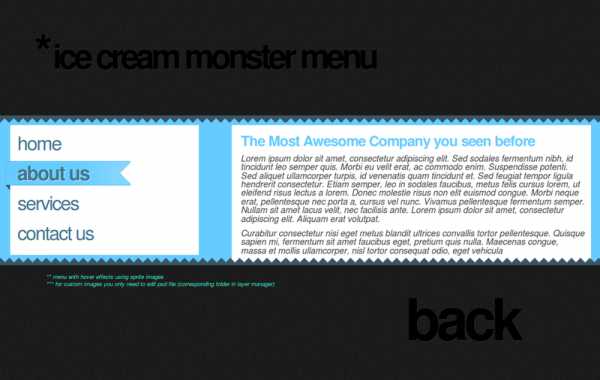
Перейти к Demo
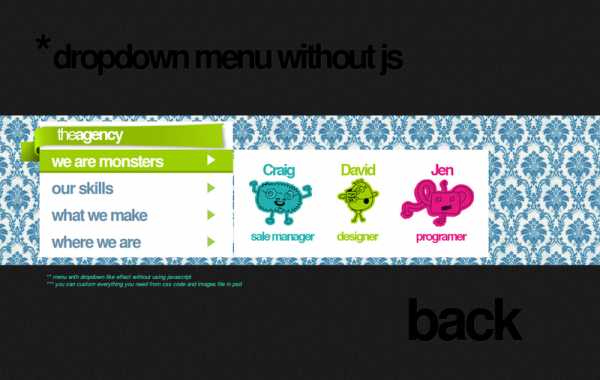
Перейти к Demo
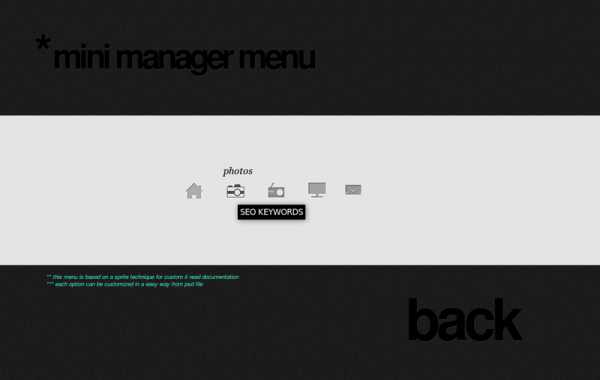
Перейти к Demo
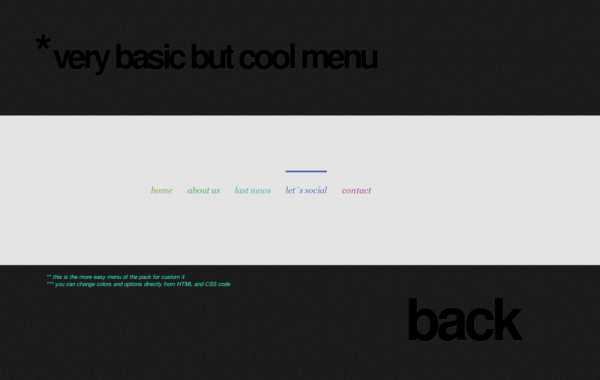
Перейти к Demo
А с помощью jQuery вот такие: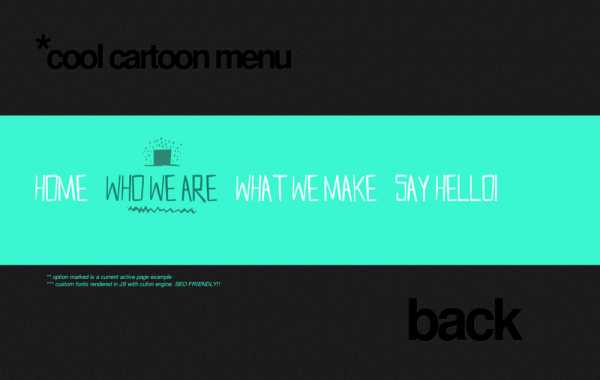
Перейти к Demo
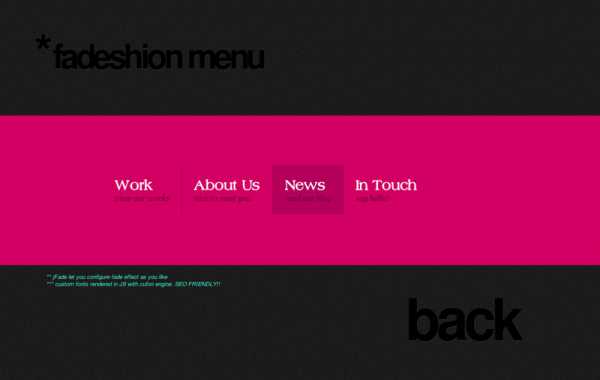
Перейти к Demo
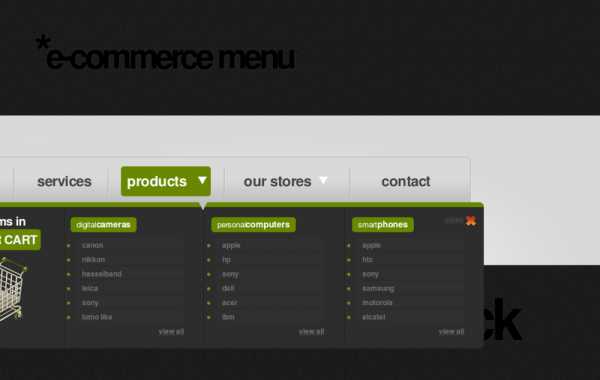
Перейти к Demo
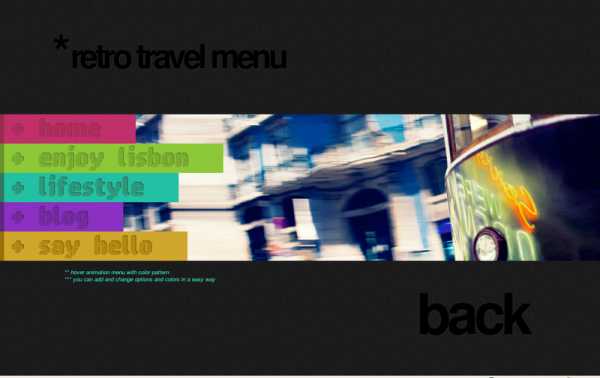
Перейти к Demo
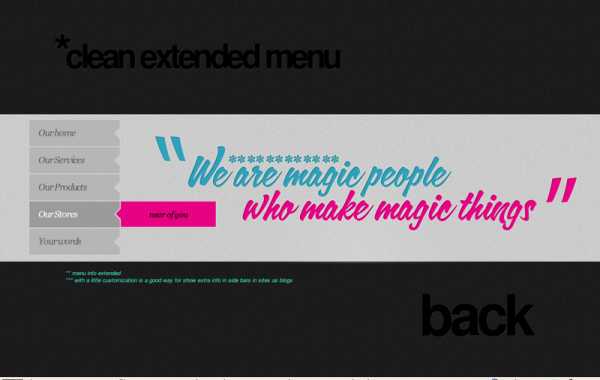
Перейти к Demo
UPD:
Спасибо за участие всем, особенно
ilyafd который любезно поделился ссылками:
Меню, тренды и примеры от smashingmagazine.com
Необычная навигация в дизайне сайта от womtec.ru
35+ примеров навигации от tripwiremagazine.com
habr.com
Что такое веб-приложения и динамические веб-страницы
Сервер приложений предоставляет возможность использовать такие ресурсы сервера, как базы данных. Например, динамическая страница может содержать программные инструкции для сервера приложений, следуя которым серверу необходимо получить определенные данные из базы данных и поместить их в HTML-код страницы. Подробнее см. здесь: www.adobe.com/go/learn_dw_dbguide_ru.
Хранение содержимого в базе данных позволяет отделить оформление веб-сайта от содержимого, которое будут видеть пользователи. Вместо того чтобы создавать все страницы в виде отдельных HTML-файлов, пишутся только шаблоны страниц для каждого вида представляемой информации. Затем содержимое загружается в базу данных, после чего веб-сайт будет извлекать его при запросах пользователей. Кроме того, можно обновить информацию в одном источнике и продублировать это изменение на всем веб-сайте без редактирования каждой страницы вручную. Adobe Dreamweaver позволяет создавать веб-формы для вставки, обновления и удаления информации в базе данных.
Программная инструкция, предназначенная для получения данных из базы данных, называется запросом к базе данных. Запрос состоит из критериев поиска, выраженных с помощью языка баз данных, называемого SQL (язык структурированных запросов). Текст SQL-запроса располагается в сценариях страниц на стороне сервера либо в тегах.
Сервер приложений не может непосредственно получить данные из базы, поскольку базы данных используют специфические форматы хранения данных, в результате чего попытка получения таких данных будет напоминать попытку открытия документа Microsoft Word с помощью текстового редактора Notepad или BBEdit. Поэтому для подключения к базе данных сервер приложений использует посредника — драйвер базы данных. Драйвер базы данных представляет собой программный модуль, с помощью которого устанавливается взаимодействие между сервером приложений и базой данных.
После того как драйвер установит соединение, выполняется запрос к базе, в результате чего формируется набор записей. Набор записей представляет собой множество данных, полученных из одной или нескольких таблиц базы данных. Набор записей возвращается серверу приложений, который использует полученные данные для формирования страницы.
Ниже приводится пример простого запроса к базе данных на языке SQL.
helpx.adobe.com
2.3 Создание и оформление Web-страниц
С помощью этих инструментов мы создадим сайт на своем локальном компьютере. После этого поместим его на один из WWW-серверов в Интернете, сделав, таким образом, разработанные Web-страницы доступными всему миру.
В качестве примера создадим сайт лаборатории. Цель сайта – рассказать о лаборатории, её разработках, найти коллег, партнеров, спонсоров. Для файлов нашего сайта нужна отдельная папка. Создадим папку с именем
Теперь запустим программу Блокнот и приступим к работе.
Можно использовать любой другой текстовый редактор. Однако в этом случае следует сохранять файл как простой текст, чтобы избежать включения в Web-документ посторонних символов форматирования.
Сначала введем в окне Блокнота тэги, определяющие структуру любого HTML-документа. Напомним, что в HTML-коде допускается использовать любой регистр символов – верхний или нижний.
Введем с клавиатуры следующие основные тэги, поместив каждый из них, кроме закрывающего тэга </title>, в новой строке.
<html>
<head>
<title></title>
</head>
<body>
</body>
</html>
Для ввода парных тэгов можно использовать операции копирования и вставки через буфер обмена Windows с последующим добавлением символа слэш /.
Напомним, что тэги <html> и </html> означают соответственно начало и конец документа. Элемент <head>…</head> определяет заголовок Web-страницы, а элемент <body>…</body> – тело документа. В элементе <title>…</title укажем название Web-страницы.
Между открывающим <title> и закрывающим </title> тэгами вставим название документа: Лаборатория АСУТП. Этот элемент должен выглядеть следующим образом:
<title> Лаборатория АСУТП </title>
Название Web-страницы должно быть коротким и в максимальной степени отражать ее содержание.
Наша следующая задача – вставить в тело документа между тэгами <body>…</body> короткий текст – приветствие посетителям Web-страницы:
<html>
<head>
<title>Лаборатория АСУТП</title>
</head>
<body>
Добро пожаловать на страницу нашей лаборатории. Здесь Вы узнаете о
наших достижениях и планах на будущее
</body>
</html>
Сохраним этот документ. Для этого в меню Файл нажмём кнопку Сохранить как, откроем ранее созданную папку Lab, введём имя файла Lab1.html.
2.4 Форматирование текста в html
Выделение текста
Весь текст страницы или его часть могут быть выделены каким-либо способом: подчёркиванием, наклоном (курсивом), толщиной шрифта и т.д. Для этого используются следующие тэги.
Выделение текста полужирным шрифтом
<b>текст </b> или
<strong>текст</strong>
Выделение текста курсивом
<i>текст</i>
<em>текст</em>
Подчёркивание текста
<u>текст</u>
Перечеркивание текста
<strike>текст</strike>
Нижний индекс
<sub>текст</sub>
Верхний индекс
<sup>текст</sup>
Определения слова
<dfn>текст</dfn>
Текст обычно выводится курсивом.
Выделение слов и усиление
<em>текст</em>
Текст отображается курсивом.
Выделить текст телетайпным шрифтом
<tt>текст</tt>
Увеличение размера шрифта текста
<big>текст</big>
Уменьшение размера шрифта текста
<small>текст</small>
Выделение названий книг, фильмов, спектаклей и т.д
<cite>текст</cite>
Текст выводится курсивом.
Выделение фрагментов кода программ
<code>текст</code>
Показывается на экране шрифтом фиксированной ширины.
Выделение текста, который пользователь вводит с клавиатуры
<kbd>текст</kbd>
В разных браузерах может отображаться разными шрифтами.
Выделение сообщений программ
<samp>текст</samp>
Выводится шрифтом фиксированной ширины.
Выделение особо важных фрагментов
<strong>текст</strong>
Обычно выделяется полужирным начертанием.
Выделение текста, являющегося символьной переменной
<var>текст</var>
Используется для указания, что часть текста или слово является символьной переменной, т.е. текстом, который может быть заменен различными выражениями. Отображается курсивом.
Оформление текста в виде параграфа
< p>текст параграфа</p>
После текста будет вставлена пустая строка.
Разрыв строки с переходом на следующую
<br>
Написание текста без разрыва строки
<nobr>
Предварительно форматированный текст
<pre>текст</pre>
Используется для копирования текста из текстового редактора с сохранением форматирования.
Заголовки
Для создания заголовков текста в HTML существуют специальные элементы — h2, h3, h4, h5, h5 и h6. Номера от 1 до 6 определяют уровень важности заголовка. Заголовки объявляются парой тэгов с номерами, соответствующими уровню, например, <h2></h2> – заголовок раздела первого уровня, а <h6></h6> – заголовок раздела шестого уровня. От нормального текста заголовки отличаются размером и толщиной букв. Заголовок первого уровня h2 отображается обычно очень крупным шрифтом, в то время как заголовок шестого уровня h6 – очень мелким.
Пример:
<h2>Заголовок 1-го уровня</h2>
Используя шесть уровней заголовков, можно создать легко читаемый документ с интуитивно ясной структурой. Документ всегда будет читаться значительно лучше, если в нем будет четкое разделение на разделы и подразделы.
По умолчанию заголовок выравнивается по левому краю страницы. Но его можно также выровнять по правому краю или центрировать. Для правостороннего выравнивания в тэге <h2> используется атрибут align=right, а для центрирования – align=center. Допускается также явное указание левостороннего выравнивания – align=left.
Выравнивание текста
Для выравнивания текста и изображений используется атрибут align.
Примеры:
<p align=»justify»>Выравнивание параграфа по ширине страницы</p>
<p align=»left»>Выравнивание параграфа по левому краю</p>
<p align=»right»>Выравнивание параграфа по правому краю</p>
<center>Центрирование текста</center>
Работа с шрифтом
Для форматирования шрифта также может использоваться тег font с атрибутами size, color, face.
В качестве значения атрибута size используют числа от 1 до 7 со знаком + (плюс) или — (минус). В этом случае размер шрифта соответственно увеличивается или уменьшается, по сравнению с исходным. Например, тэги <font size=+1>текст</font> увеличат размер шрифта текста, по сравнению с текущим, на один порядок.
Атрибут color используется для указания цвета шрифта, ограниченного тэгами текста. Значения этого атрибута такие же, как и для атрибутов, описывающих цвет фона и текста документа.
Атрибут face задаёт тип шрифта.
Пример:
<font face=verdana color=blue size=10> Шрифт </font>
В результате отображается текст Шрифт синего цвета, шрифт Verdana, размер 10.
Цвет фона и цвет текста Web-страницы
Они могут быть заданы с помощью атрибутов bgcolor и text открывающего тэга <body>. Для определения цвета как значения атрибутов существует два варианта:
словесное указание названия цвета, например, white (белый). В языке HTML предусмотрено шестнадцать таких имен;
цифровое обозначение в шестнадцатеричной форме, например, «#ffffff» – белый, которое указывает, каким образом цвет формируется из основных цветов – красного, зеленого, синего.
Конечно, словесное указание цвета более удобно и понятно, но ограничено только шестнадцатью цветами. Численные обозначения дают больше возможностей, так как позволяют указать практически любой из 16777215 оттенков.
Изменим нашу Web-страницу:
<html>
<head>
<title>Лаборатория АСУТП</title>
</head>
<body bgcolor=blue text=yellow >
Добро пожаловать на страницу нашей лаборатории. Здесь Вы узнаете о
наших достижениях и планах на будущее
</body>
</html>
Теперь документ следует сохранить. В меню Файл нажмём кнопку Сохранить.
Расширение имени файла должно быть .html или .htm.
Для изменения размера шрифта страницы необходимо выполнить манипуляцию Вид → Размер шрифта → Средний в браузере Internet Explorer или Вид → Увеличить шрифт или Вид → Уменьшить шрифт в браузере Netscape Communicator.
Разные браузеры могут по-разному отображать содержимое одного и того же HTML-документа. Поэтому при создании Web-страниц желательно всегда просматривать результат в обоих наиболее популярных браузерах – Internet Explorer и Netscape Communicator.
Так как в элементе <body></body> мы ввели текст без разбивки на абзацы, то в браузере он отображается в виде одного абзаца и выровнен влево. Теперь следует придать тексту более наглядный вид.
Вложение элементов разметки
Элементы разметки могут быть вложенными. Современные браузеры способны правильно обрабатывать вложенные тэги. Поэтому необходимо следить за тем, чтобы не нарушался порядок вложения. Работа браузера окажется затрудненной, если вложенность будет нарушена. Пример правильного написания вложенных тегов <b><i>текст</i></b>. Здесь элемент <i>… </i> вложен в элемент<b>…</b>.
Подводя итоги, оформим наш документ следующим образом.
<html>
<head>
<title>Лаборатория АСУТП</title>
</head>
<body bgcolor=blue text=yellow >
<h2 align=center>
Добро пожаловать на страницу нашей лаборатории!
</h2>
<center><font size=5><b><i>
Здесь Вы узнаете о наших достижениях и планах на будущее
</i></b></font><center>
</body>
</html>
studfiles.net
Примеры хорошего веб-дизайна | Блог | Разработка и дизайн сайтов и мобильных приложений
Профессиональный дизайн хорош не сам по себе, а только когда он соответствует задачам сайта. Он должен не столько привлечь, сколько удержать внимание нужного пользователя. Люди будут игнорировать дизайн, который игнорирует людей. В этой статье мы приводим примеры дизайна веб-сайта и рассказываем о последних тенденциях в этой сфере.
Советы по дизайну для успешного сайта
1. Наличие стратегии. Каким бы красивым не был сайт, если пользователю непонятно его предназначение, он полюбуется и уйдет, так ничего и не купив. Поэтому дизайн должен четко говорить посетителю о том, куда он попал, что здесь можно сделать и почему стоит задержаться.
Например, вот сайт магазина Tessemae’s, который продает приправы:
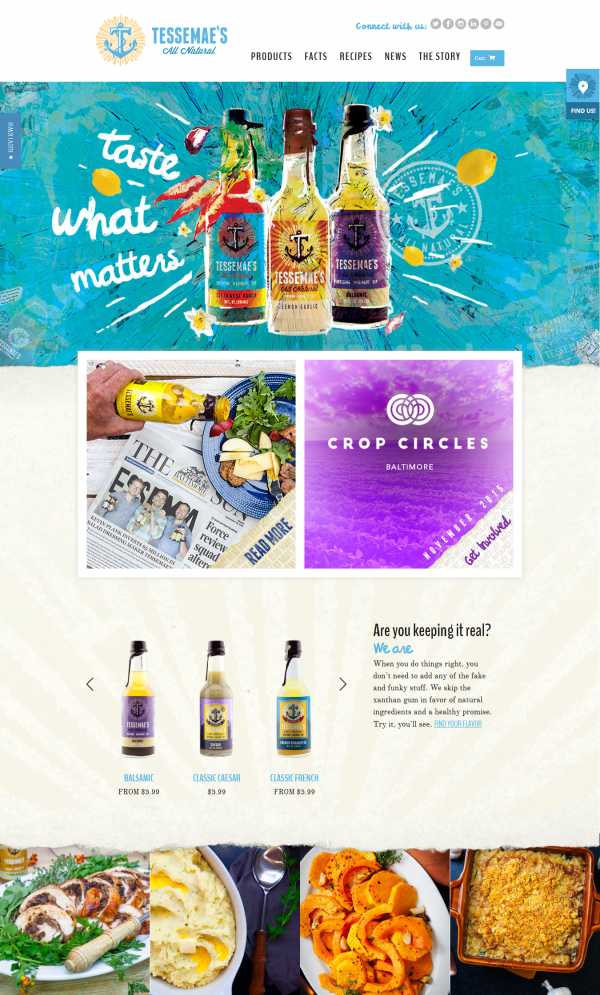
На нем представлены фото продукции, варианты сервировки и использованы яркие цвета, которые ассоциируются с чем-то острым. Посетителю стразу становится понятно, что за продукт ему предлагают приобрести.
А вот пример из сферы услуг — современный сайт архитектурно-строительной компании Kephart:
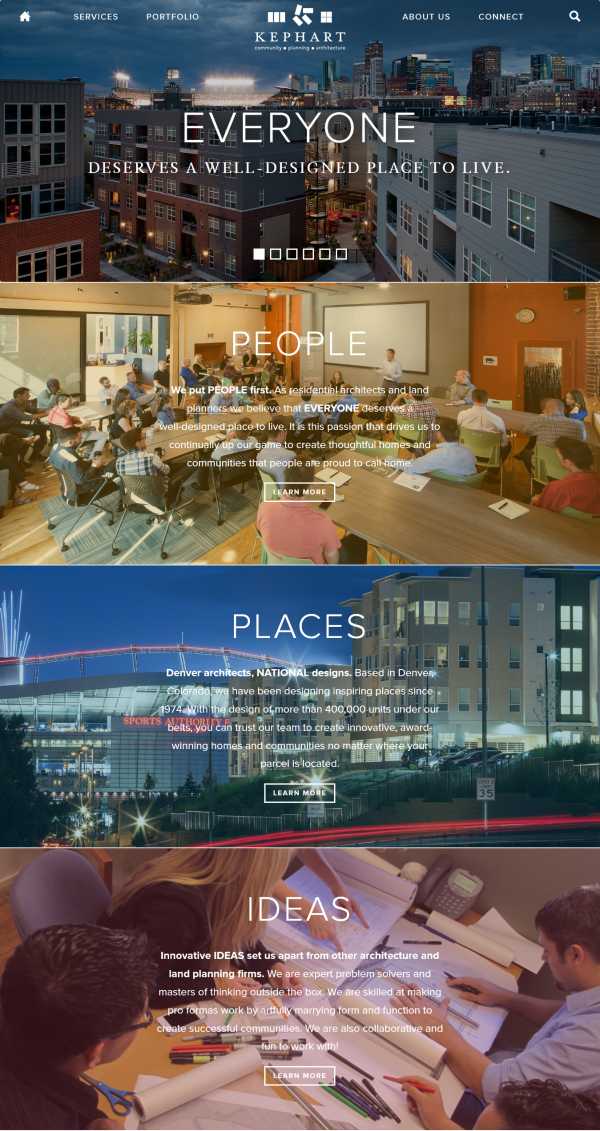
В дизайне выше используются качественные фотографии строений и людей, сочетание которых создает ощущение жилых помещений, а не просто холодной архитектуры.
2. Удобство использования. Юзабилити охватывает множество параметров, от скорости загрузки до удобства навигации и наличия поиска. Мы уже писали о принципах веб-дизайна интерфейса пользователя, но вот короткая выжимка:
- Знайте уровень своего пользователя (сайт, с помощью которого можно строить математические модели будет сильно отличаться по интерфейсу от онлайн-магазина с одеждой).
- Используйте уже известные модели (если пользователь не поймет, как пользоваться меню сайта, то он вряд ли уделит время его содержимому).
- Создавайте визуальную иерархию (покажите пользователю, что самое важное и четко разделяйте блоки текста, чтобы упростить просмотр).
- Не усложняйте (если что-то можно сделать еще проще — делайте).
Например, Wunderlist использует значки и принципы, которые знакомы пользователям по почтовым (перетаскивание дел в списке, inbox, чат) и офисным приложениям и календарям (оповещения, сортировка), а также стандартное для бумажных списков вычеркивание выполненных дел:
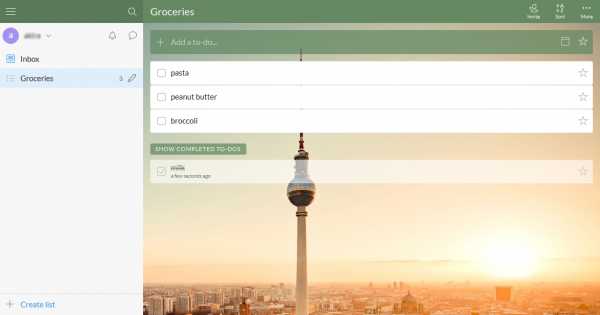
3. Наличие стиля. Хороший сайт соответствует уже существующим маркетинговым материалам компании, корпоративным цветам и ценностям. При этом на нем соблюдаются законы композиции и разумно использоваться пустое пространство. Он пробуждает у пользователя необходимые чувства: надежности, радости, уверенности, сострадания — в зависимости от целей компании.
Например, на сайте Starbucks использован фирменный оттенок зеленого и черный — цвет основного напитка, который компания продает в 67 странах мира:
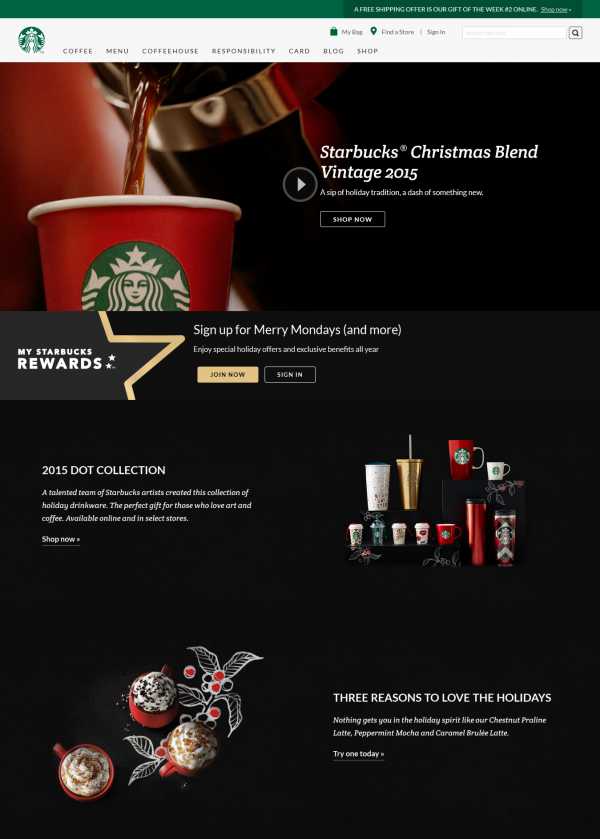
4. Качество контента. Оно состоит из двух показателей: читабельности полезности. Если полезный контент будет нечитабельным, то пользователь никогда не узнает, насколько он был ценным. В то же время неинтересное наполнение, которое не несет пользы, не спасет даже самый лучший дизайн.
5. Можно ли доверять этому сайту? Корпоративный сайт, где в качестве средства связи указан только адрес электронной почты, вызывает недоверие у пользователей. Блоги, об авторах которых ничего не известно, кажутся ненадежными. Магазины, которые не рассказывают ничего о способах оплаты и доставки не получают заказов. Поэтому проверьте:
- Понятно ли, кому принадлежит сайт?
- Заметен ли логотип компании?
- Предоставляются ли подробные контактные данные: почтовый адрес, карта проезда, время работы, номера телефонов, адрес электронной почты.
- Есть ли на сайте раздел, посвященный сотрудникам компании? Наличие такого раздела создает ощущение уже состоявшегося знакомства.
- Имеются ли на сайте отзывы клиентов и портфолио?
- Что известно об истории компании? Как давно она существует? Кто основатель? Кто инвесторы? Какие у компании цели?
- Есть ли сведения о гарантийном возврате и обслуживании? Условиях использования и политике конфиденциальности?
На сайтах всех известных компаний имеются элементы, которые свидетельствуют об их надежности. Например, вот фрагмент сайта официального магазина Hewlett-Packard, в футере которого присутствуют все нужные ссылки, касающиеся условий использования, конфиденциальности пользователей, гарантийного обслуживания и повторной переработки продукции:
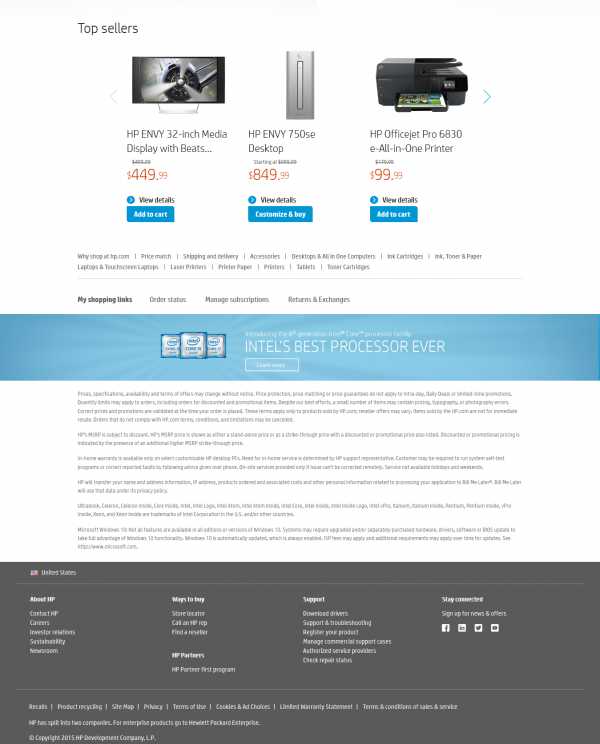
Также пользователю сразу показывают стоимость техники — это вызывает доверие.
Последние тенденции в дизайне сайтов
Кроме соблюдения перечисленных выше требований стоит учитывать актуальные тенденции веб-дизайна и использовать те из них, которые применимы в конкретном случае. Что же популярно сейчас?
Адаптивность
Если раньше для выхода в Интернет использовались только ПК и ноутбуки, то сейчас устройств с экранами разных размеров гораздо больше: смартфоны, планшеты и носимые девайсы. Чтобы пользователям этих устройств было комфортно просматривать сайт, стоит подумать о применении адаптивной верстки:
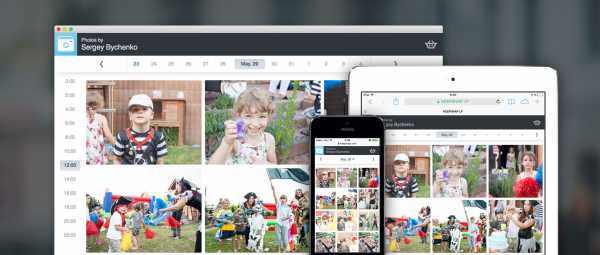
Плоский дизайн
Плоский дизайн сохранит позиции, поскольку ориентируется на конечного пользователя. Для него характерны простота, отсутствие лишних эффектов и несложная типографика:
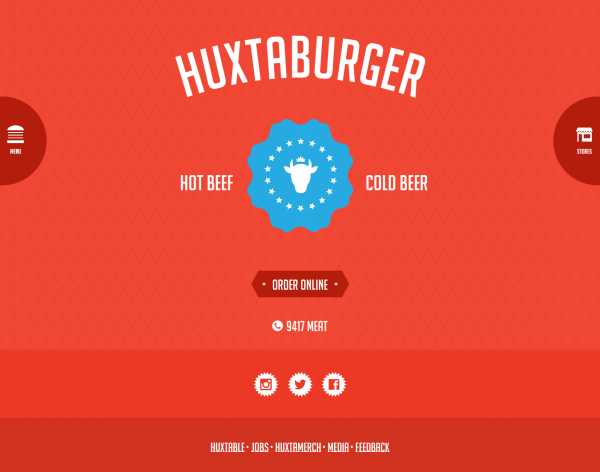
Использование анимации и видео
Фоновые видео и анимация используются с целью сделать сайт более живым и интерактивным. Вот пример на странице нашего IT-ивента:

Распространение UI-паттернов
С появлением одностраничных веб-приложений, сайты становятся более унифицированными. Многочисленные примеры веб-дизайна свидетельствуют о широком распространении меню-гамбургера, короткой формы регистрации, входа с помощью аккаунтов в социальных сетях, длинной прокрутки и других. Например, вот окно регистрации, ставшее уже стандартным:
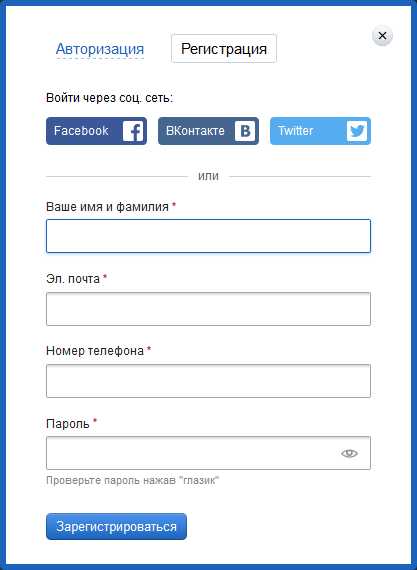
Чтобы понять, можно ли следовать той или иной тенденции, спросите себя:
- Повлияет ли она понимание цели сайта?
- Усложнит ли новый дизайн навигацию?
- Помешает ли она пользователям выполнять действия с сайтом? (Например, регистрироваться или оставлять отзывы.)
- Способна ли она исказить имидж бренда?
Мы надеемся, что приведенные в этой статье идеи для дизайна сайта электронной коммерции помогут вам определиться, что бы вы хотели видеть на сайте своей компании.
Заказывая мобильное приложение или сайт у студии stfalcon.com, вы получаете дизайн, который будет радовать клиентов и работать на ваш бренд.
Об авторе
Руководитель отдела дизайна
Макс ратует за интересы пользователей, поэтому работать с сайтами и приложениями, к которым он приложил руку — одно удовольствие.
Похожие статьи
Вернуться к списку записей К списку записейstfalcon.com
Что такое веб-страница: ее состав, как создать и сохранить

Доброго времени, дорогие гости блога!
Из прошлой статьи вы узнали, что такое Интернет, как его подключить и для чего вообще можно его использовать.
Напомню, что Всемирная паутина состоит из множества веб-страниц (иначе их еще называют «интернет-страницы» или просто «страницы»). Сегодня разберем, что же это такое, как их использовать и сохранять, основные виды и ошибки.
Содержание
- Что такое веб-страница
- Из чего состоит веб-страница
- Просмотр веб-страницы, основные ошибки
- Создание веб-страницы
- Как сохранить веб-страницу
Что такое веб-страница
Веб-страница (интернет-страница) — это часть Интернета, доступ к которому осуществляется с помощью различных браузеров. Подробнее, что такое веб-браузеры, инструкции по их использованию скоро появятся на моем блоге. Поэтому, рекомендую не медлить, и подписаться на новостную рассылку сайта, чтобы не пропустить новые заметки.
Простыми словами, веб-страница — это место в интернете, которое содержит в себе какую-то информацию (это может быть текст, изображения, видео и прочее).
То, из чего состоит страница называется контентом, иными словами — это содержание сайта (странички).
Когда создается в интернете несколько страниц примерно на одну тематику, объединенных между собой общим дизайном, ссылками, при этом имеет одинаковое доменное имя — это уже называется веб-сайт.
Например, для моего блога доменным именем (названием сайта) является lubovzubareva.ru — это название сайта. А вот место, где вы сейчас читаете данную заметку — называется страницей блога.
Информацию про интернет сайты мы подробнее разберем с вами в следующей статье.
Основные виды страниц в интернете:
- Динамическая интернет-страница. Создается и меняется под соответствующий запрос конкретного пользователя. Нужные пользователю страницы показывают из базы данных.
- Персональная интернет-страница. Создается и используется для сбора, предоставления информации о конкретном человеке. Примером является странички людей в социальных сетях.
О социальных сетях также поговорим в отдельной рубрике на блоге, для этого в правой часть блога выберите интересующую вас соцсеть и изучайте информацию. Если появляются вопросы по статье, обязательно пишите свои вопросы в комментариях.
Из чего состоит веб-страница?
Все страницы в сети имеют собственный адрес.
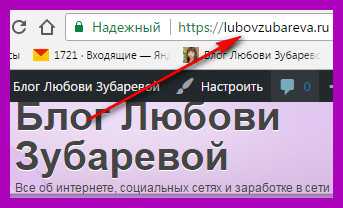
Чтобы получить доступ к нужной странице просто наберите ее название в адресной строке Вашего браузера.
Посмотрите картинку слева, то место, где написан адрес сайта (красная стрелочка) и называется адресной строкой браузера.
Интернет-страница создается с помощью языка программирования html (аш ти эм эль).
Обычно она имеет 4 составляющих:
- верхняя часть — называется шапкой. Чаще всего здесь помещается название сайта и картинка — логотип, может быть краткое описание.
- основная часть (середина) — называется телом, здесь располагается текст статей или другая информация (в зависимости от вида сайта).
- сайдбар (это боковые колонки) — они есть не на всех страничках, это зависит от дизайна страницы и сайта. Обычно там стоят ссылки на свежие статьи, ссылки на группы в социальных сетях и прочее.
- нижняя часть (подвал или футер) — обычно содержит указание авторства, год создания и другое.
Основные ошибки при просмотре веб-страницы
Иногда при переходе по какой-то ссылке на сайте, или при вводе ссылки в строку браузера, выходят сообщения об ошибках. Основные из них звучат так: «невозможно отобразить данную интернет-страницу», «страница перемещена или недоступна».
Давайте рассмотрим, что это значит, и что делать в этих случаях.
- Сообщение “веб-страница недоступна” или “невозможно отобразить данную страницу”
Это значит, что браузер не смог найти в интернете нужный адрес.
Эти действия могут решить проблему:
- проверить правильность введенной ссылки (URL страницы)
Иногда бывает, что человек вводит название ссылку вручную, и из-за невнимательности делает ошибку в названии, либо забывает на клавиатуре переключить язык с русского на английский или наоборот.
Если же адрес введен без ошибок, читайте дальше.
- проверьте подключение к интернету
Возможно, просто у вас отключили интернет, и естественно, без доступа к интернету, вы не воспользуетесь информацией на страничках и сайтах
- удалите файлы куки (cookie)
Если коротко, куки — это файлы, которые создают сайты, которые вы посещаете с целью запоминания информации, которую вы вводили, историю и прочее. Иногда они повреждаются и этим выдают ошибку, поэтому просто попробуйте их очистить (ничего сложного, устранение займет не более 5 минут, краткая инструкция ниже).
Удаление куков для каждого вида браузера происходит по-разному. Поэтому подробно про cookie файлы и как их удалить я расскажу в отдельной статье. А сейчас лишь коротко покажу, как это сделать в основных браузерах с помощью быстрых комбинаций клавиш.
Примечание для всех браузеров! Если вам нужно почистить только куки, тогда остальные галочки убирайте (например, это может быть очистка кэша, истории посещений или загрузок и тому подобное).
Браузер Internet Explorer (Интернет Эксплоуэр)
На клавиатуре одновременно нажмите 3 клавиши: Ctrl + Shift + Delete. Вы увидите такое окно, здесь нужно поставить галочку на фразе «Удалить куки и данные веб-сайтов» и нажать внизу Удалить. Если файлы чистить редко, то придется немного подождать, пока они удалятся.
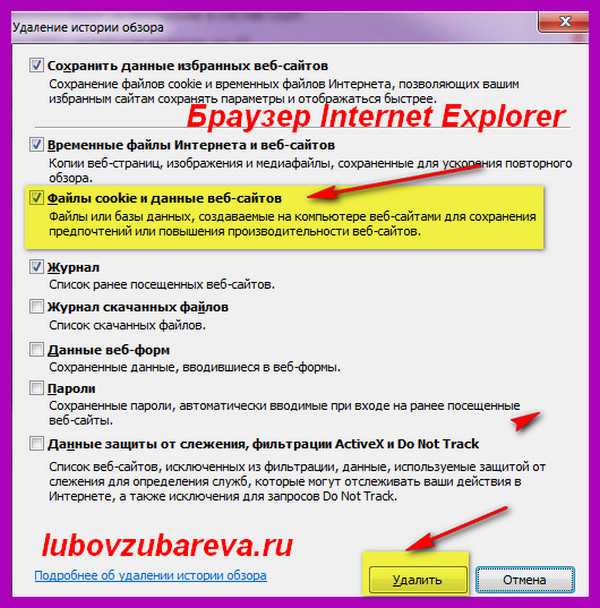
Браузер Google Chrome (Гугл Хром)
На клавиатуре одновременно нажмите 3 клавиши: Ctrl + Shift + Delete. Выйдет окно, здесь выберите элементы за все время, поставьте галочку на строке «файлы куки, а также другие данные сайтов и плагинов» и нажать внизу Очистить историю. Если файлы чистить редко, то придется немного подождать, пока они удалятся.

Браузер Mozilla Firefox (Мазила Файерфокс)
Наберите комбинацию: Ctrl + Shift + Delete
Далее выберите Удалить ВСЕ, Галочку поставьте на КУКИ и нажмите УДАЛИТЬ СЕЙЧАС
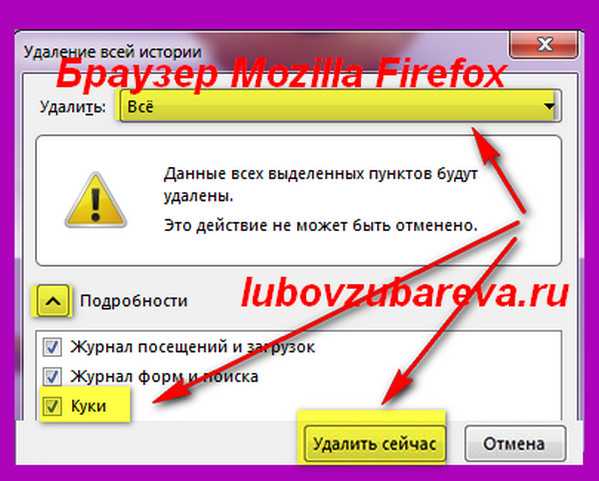
Браузер Opera (Опера)
Аналогичная комбинация клавиш: Ctrl + Shift + Delete
Очистить историю посещений, выберите С САМОГО НАЧАЛА, далее ФАЙЛЫ КУКИ И ПРОЧИЕ ДАННЫЕ САЙТОВ и нажмите на ОЧИСТИТЬ ИСТОРИЮ ПОСЕЩЕНИЙ

Если чистка файлов куки не помогла, перейдите к следующему пункту
- сбой в настройках прокси-сервера
Не буду углубляться, просто знайте, что есть комплекс программ и настроек для сетей, с помощью них пользователь осуществляет запросы к другим службам сети.
Наладить настройки можно самостоятельно, для этого нужно поменять настройки на своем компьютере. Это может быть сложно для новичка и трудно описать в данной статье столь обширную тему, поэтому если в этом проблема — лучше обратиться к специалисту.
Это основные способы решения данной проблемы. Если они не помогли возможно, введенная ваши веб-страница (адрес ссылки) просто не существует.
2. Ошибка “страница перемещена”
Решение ее также аналогично пунктам решения проблемы выше. Дополнительно, рекомендуется проверить свой компьютер на наличие вирусов, иногда они так влияют.
Создание веб-страницы
Можно подумать, что создать интернет-страницу очень сложно, однако, это зависит от того, какие цели вы преследуете.
Например, создать свою персональную страничку за несколько минут бесплатно можно в любой социальной сети (это такое соцсети и как создавать страницы — обширная тема, и ее мы разберем в отдельных статьях).
На данный момент на блоге уже есть некоторые уроки, по которым вы уже сегодня можете зарегистрироваться в самых популярных сетях и общаться с людьми, зайдите в раздел СОЦИАЛЬНЫЕ СЕТИ или сразу же выберите интересующую вас: Вконтакте, Одноклассники, Фейсбук, Твиттер и другие.
Вскоре этот раздел будет расширяться, добавятся новые уроки и новые социальные сайты.
А вот если вы хотите создать много страничек — то есть свой сайт, на это уже уйдет времени побольше. На блоге я уже писала про бесплатную школу блогеров и создание своего блога, если вас интересует такая возможность, ознакомьтесь с ней подробнее.
Как сохранить веб-страницу
Для чего это нужно: например, вы не хотите потерять нужную страничку или боитесь, что автор ее удалит, изменит информацию на ней и прочее, тогда вам в помощь данная инструкция.
Я покажу универсальный метод сохранения веб страницы целиком, не зависимо от используемого вами браузера. После этого вы сможете одним нажатием на иконку странички открывать ее и просматривать . Но обо всем по порядку.
Шаг 1. Откройте нужный сайт и нужную вам веб страницу.
Я буду показывать на примере своего блога, сохраню страницу “Архивы рубрики ИНТЕРНЕТ-ГРАМОТНОСТЬ”
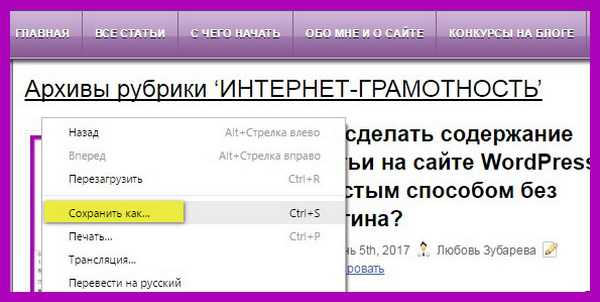
Шаг 2. На пустом месте страницы (в “теле”) нажмите правой кнопкой мыши и выберите пункт СОХРАНИТЬ КАК
Шаг 3. Откроется новое окно, здесь будет показана папка на компьютере, куда будет помещен файл с сохраненной страницей. Выберите нужное место, я для примера выбрала Рабочий стол (1)

По умолчанию будет отображаться название также, как и на самом сайте (2), но вы можете его поменять на любое, удобное вам.
Ниже будет надпись, что вы хотите сохранить страницу полностью (3) и нажимайте внизу ОК (4).
Сохранение страницы полностью значит то, что помимо текста, сохранится дизайн и изображения
Шаг 4. Теперь в выбранной вами папке будет помещено 2 файла, нажмите не на саму папку, а на файлик.
Нужная вам страница откроется в вашем браузере по умолчанию, и при этом не важно, есть у вас доступ к интернету или нет.
Важно не удалять вторую папку с файликами и хранить обе папки в одной, так как страничка после удаления может не отображаться.
Дорогие гости, на сегодня это все. Думаю, вам теперь понятно, что такое интернет-страницы и зачем они нужны.
В следующей статье мы с вами разберемся, что такое веб-сайты, рассмотрим их основные виды, их схожесть и отличия.
Жду ваших комментариев!
С уважением, Любовь Зубарева
Уважаемые читатели! Если вам понравилась статья, нажмите на любую из кнопок социальных сетей. Это лучшее «спасибо» за информацию. Понравилась статья? Поделись с другими!
Untitled Document
Вы можете пропустить чтение записи и оставить комментарий. Размещение ссылок запрещено.
lubovzubareva.ru
Лучшие примеры веб-дизайна
Сегодня вы увидите подборку с лучшими примерами веб-дизайна. Возможно, именно эти примеры вдохновят вас на новые идеи и проекты. Будем рады услышать ваше мнение в комментариях.
Примеры веб-дизайна портфолио
На подобных сайтах выставляются работы художников. Как правило, они создаются для фотографов, дизайнеров и профессионалов шоу-бизнеса.
hotdot

vittoriomariavecchi
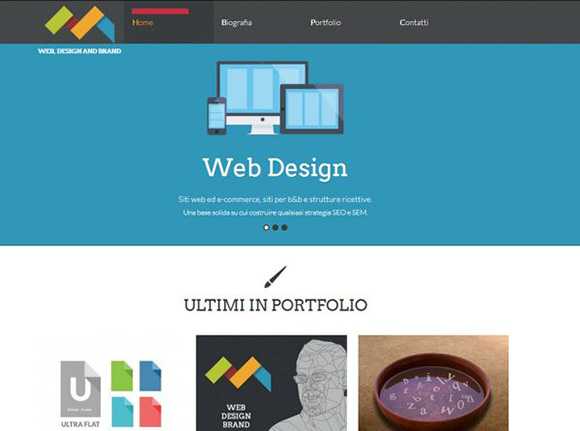
lucasnikitczuk

Peachey photography
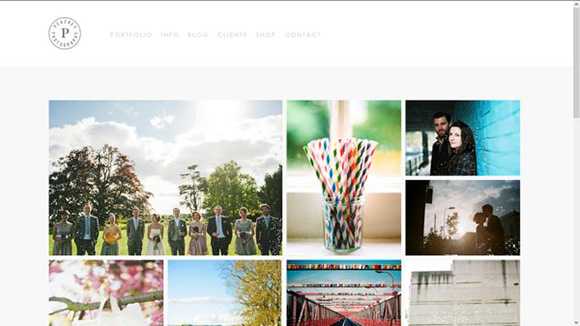
mufeed
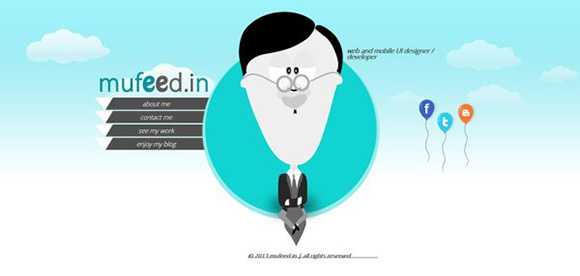
Caramelbudgie
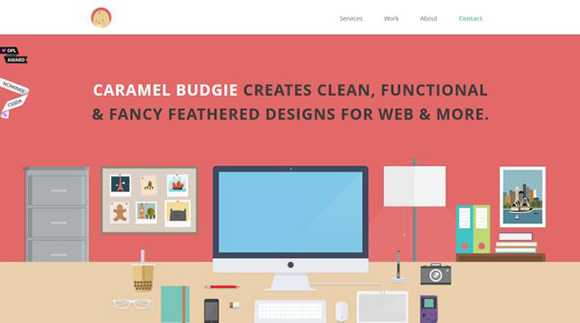
mustafademirkent
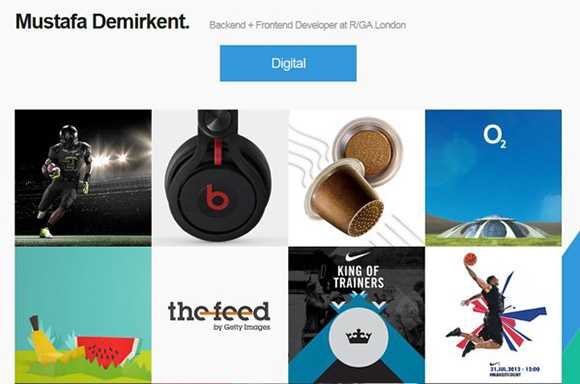
Shaneprendergast
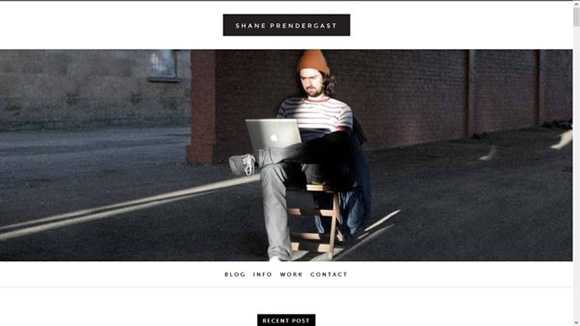
Derek Boateng
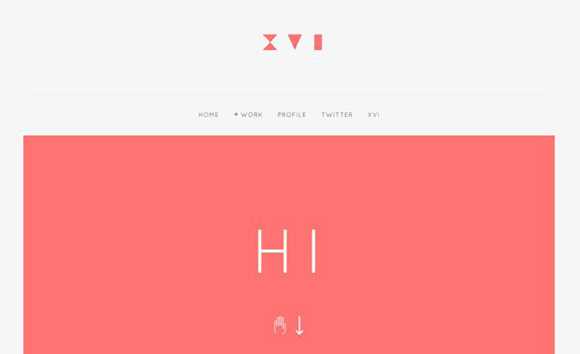
uigstudio

uberdigital
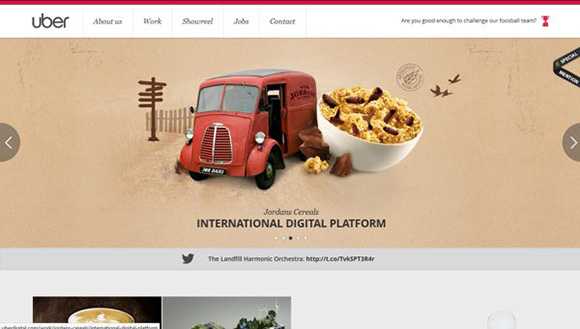
Примеры веб-дизайна бизнес сайтов
Сайты малых и крупных предприятий. Бизнес или корпоративные веб-сайты, как правило, приносят большие деньги. Дизайнер, работая над подобного рода проектом, должен хорошо продумать дизайн, стиль сайта и хорошо разбираться в технике создания лучшего веб-дизайна, чтобы клиенты не только приходили, а и оставались на длительное время.
Gc watches
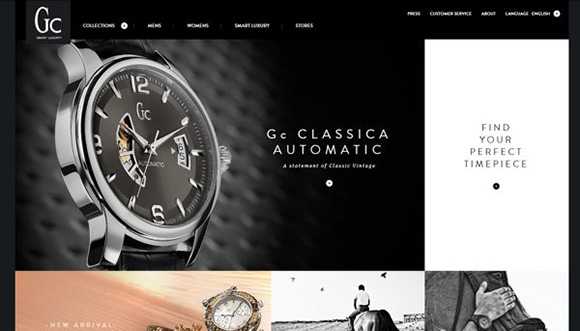
yellowphin
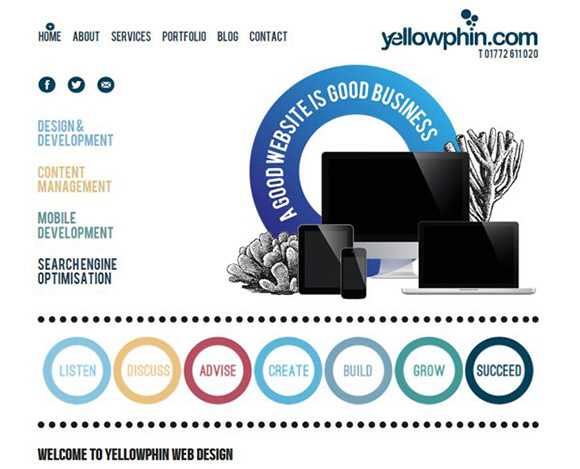
Numero10
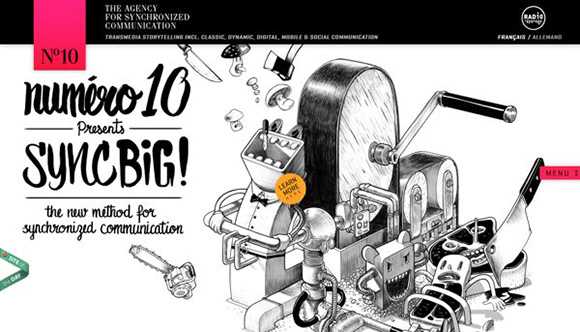
delhiwebdesignerz

webartisans
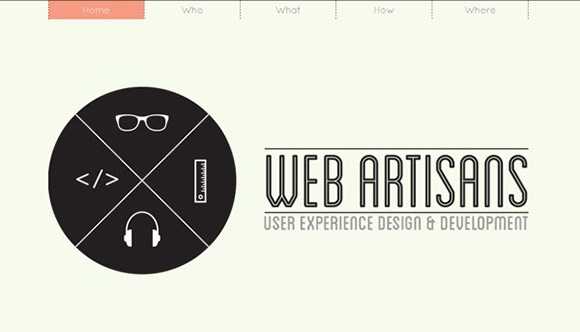
code95
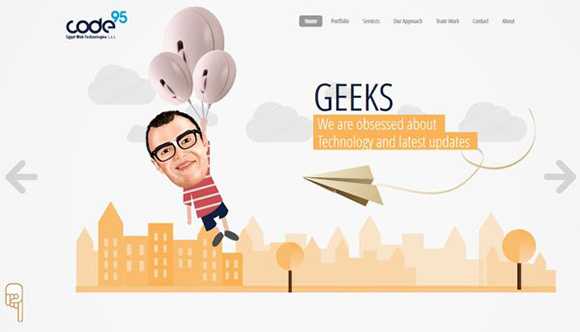
xgraphica
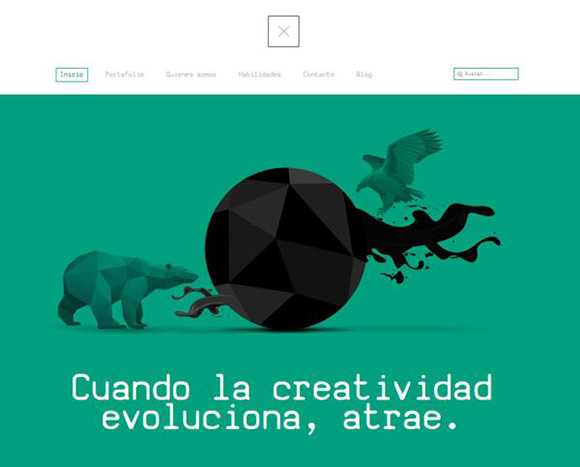
Beoplay
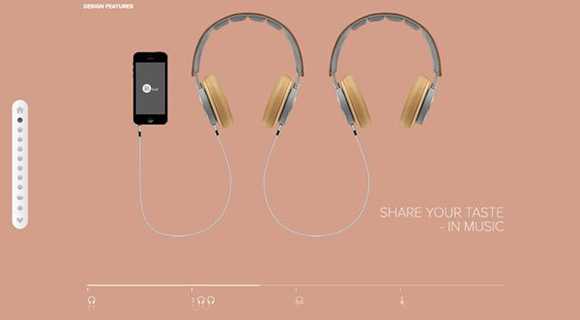
jandk

Livingedge
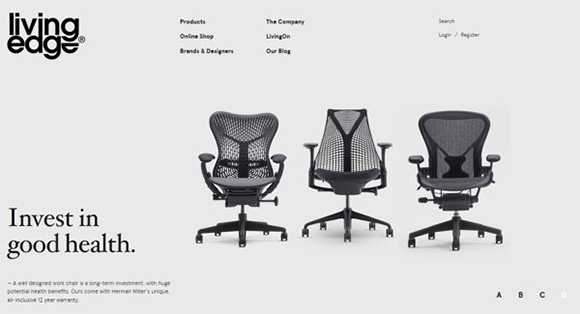
brognoliincorporadora

zenergy
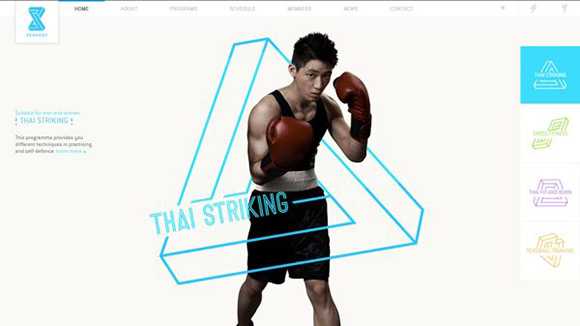
blackramwhisky

Siaperitivos
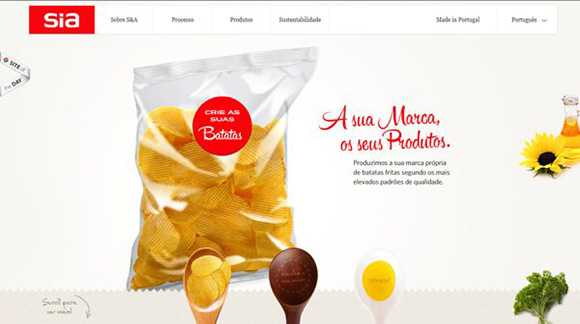
kitchenprague
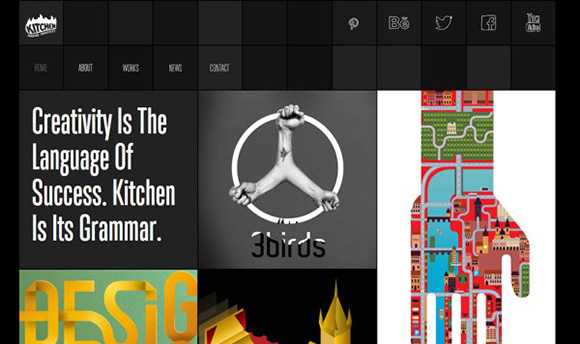
vismap

Clearmedia

M2film

bravepeople

vespillo-lefilm

ipolecat
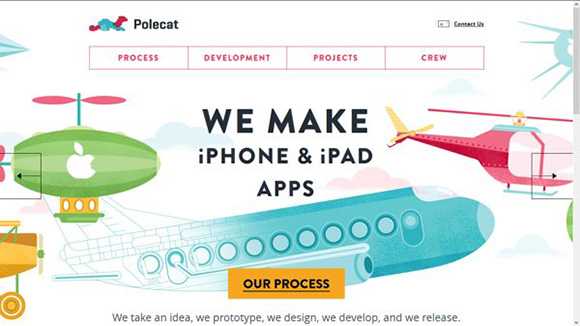
Веб-дизайн сайтов приложений
Веб-дизайн сайтов приложений схож с бизнес сайтами. Отличие лишь состоит в том, что коммерческие сайты информируют о множестве товаров, а сайт приложений обычно представляет один конкретный продукт. Чтобы создать хороший сайт приложений необходимо знать стили эффективного маркетинга. Здесь необходимо большое внимание уделить тому, чтобы подчеркнуть и выдвинуть на передний план сам продукт и описать его отличия от других подобных продуктов, которые представлены на рынке.
helvetitee

Disney
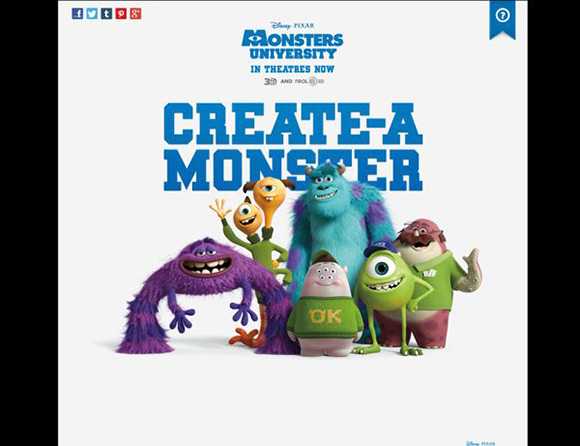
calculit.piratesdeaudouce

smartphood.it

Apple
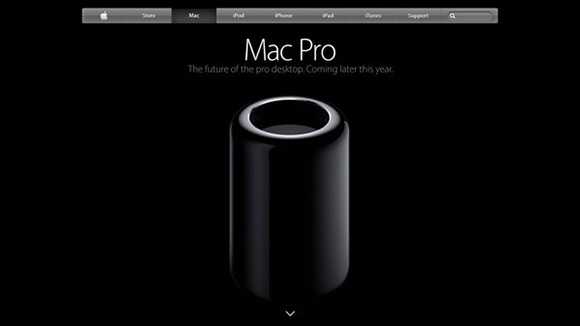
vlog.it
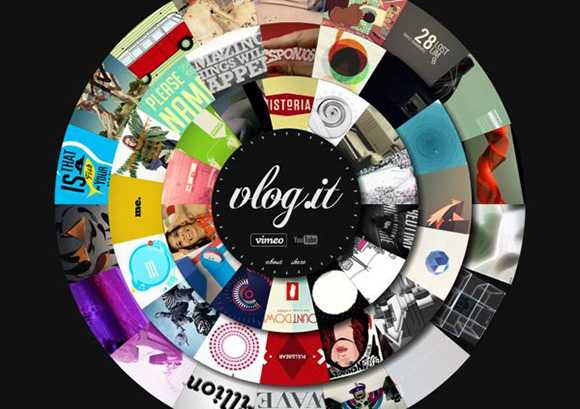
bagigia

4startup
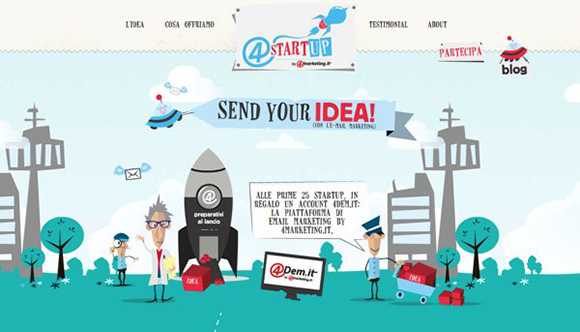
solomo.welovedigital
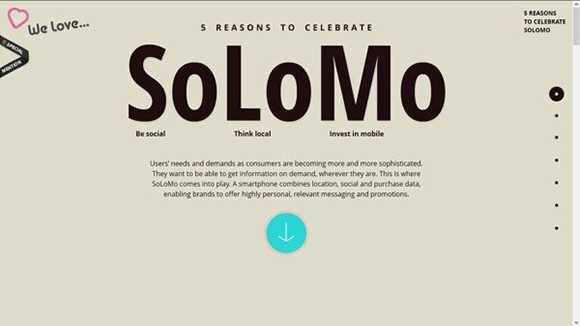
Веб-дизайн различных сайтов
Есть сайты, которые не вписываются ни в одну из выше перечисленных категорий. Вот они:
thekennedys

Served-mcr
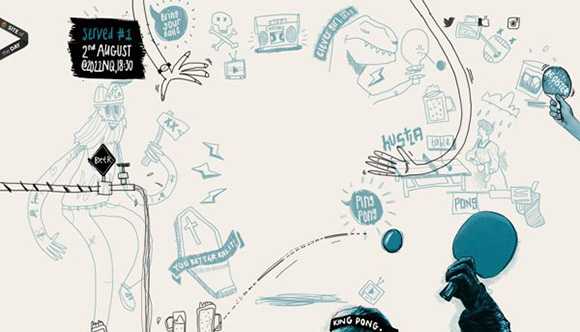
Tori’s Eye

adidasretailjobs
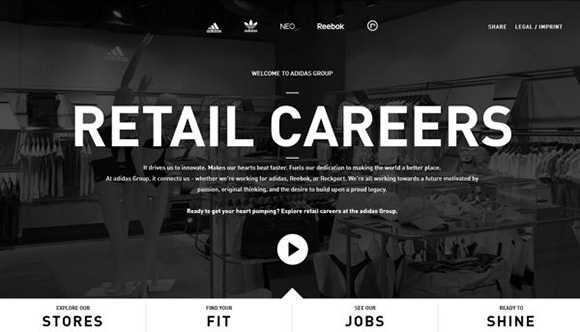
Cyclemon

T-mobile
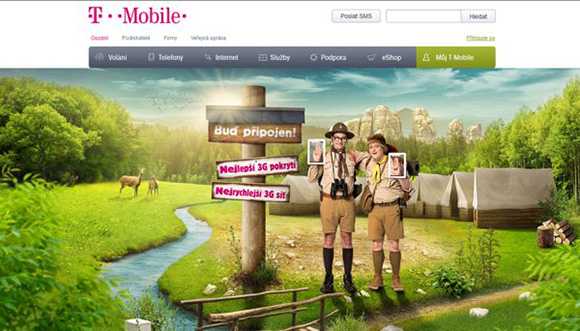
stlouischildrens
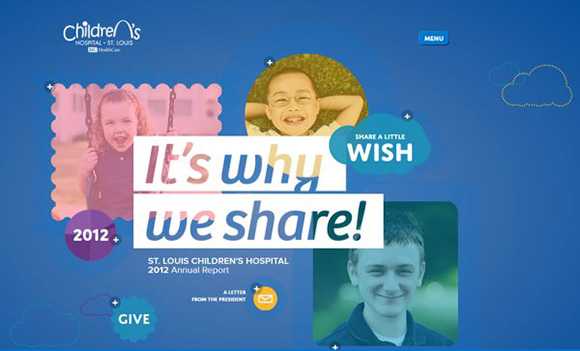
Спасибо вам за внимание. Надеемся, вам понравились данные примеры и вы нашли среди этой подборки полезные и интересные экземпляры.
Перевод — Дежурка.
Автор — Ayaz Malik.
Возможно, вам также будет интересно:
www.dejurka.ru
